win7电脑自动重启频繁怎么办 win7自动重启教程
更新时间:2023-09-24 10:59:52作者:yang
win7电脑自动重启频繁怎么办,近期很多Win7电脑用户都遇到了一个非常困扰的问题,那就是电脑频繁自动重启,这种情况不仅影响了正常的使用体验,还可能导致数据丢失和系统崩溃等严重后果。针对这一问题,我们有必要了解其原因和解决方法。在本文中我们将为大家介绍Win7电脑频繁自动重启的教程,以帮助大家解决这一困扰。无论你是初学者还是有一定电脑知识的用户,都可以通过本篇文章详细了解相关知识,并按照教程一步步解决问题。让我们一起来探究Win7电脑频繁自动重启的原因和解决方法吧!
具体方法:
1.找到我们电脑上的计算机图标,鼠标右击弹出属性菜单依次点击属性。
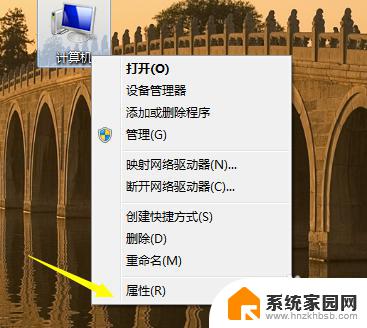
2.点击属性菜单之后找到左边栏目的高级系统设置,点击。
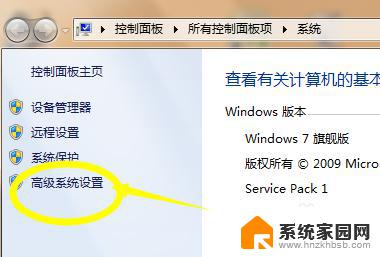
3.点击高级系统设置之后在下面的启动和故障信息,找到设置点击进入设置。
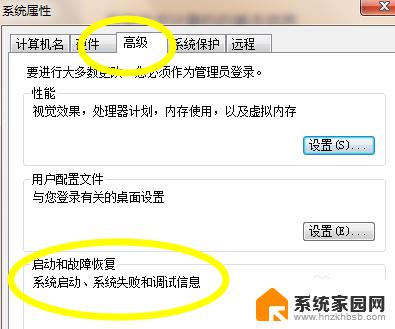
4.进入系统故障属性之后,在下面有一个自动重启计算机。把它前面的勾选去掉。
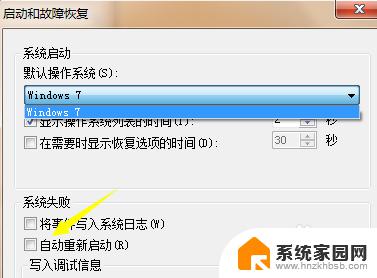
5.去掉之后点击右下角的确定按钮进行保存设置。
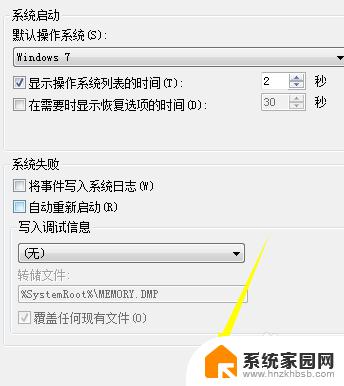
6.回到环境变量设置,把一些多余的我们不需要的环境变量配置删除即可解决。
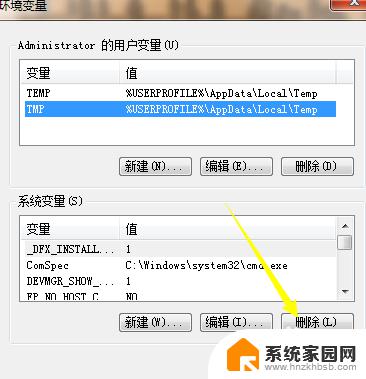
以上是关于win7电脑频繁自动重启的解决方案,如果您遇到了相同的问题,可以按照本文中介绍的步骤进行修复,希望这些内容能对您有所帮助。
win7电脑自动重启频繁怎么办 win7自动重启教程相关教程
- 怎么关开机自动开启的程序win7 win7开机自启动程序如何关闭
- win7开机自启动怎么关闭 Win7开机自启动程序关闭方法详解
- windows7怎么禁止软件自启动 关闭Win7电脑开机启动程序的方法
- w7电脑开机自动启动的软件怎么关闭 win7电脑如何关闭开机自动启动的程序
- w7电脑怎么关闭开机自动启动软件 如何取消Win7电脑开机自动启动的程序
- 电脑自启动管理在哪里win7 win7开机启动项管理方法
- win7设置开机自启动软件 win7开机自动运行程序设置
- win7怎么改u盘启动 win7如何设置U盘启动教程
- 重新装了win7开机不了 Win7系统无法启动怎么办
- win7添加开机自启 win7如何让程序开机自动运行
- win7电脑桌面锁屏怎么设置密码 win7系统锁屏密码设置方法
- win7家庭普通版个性化设置在哪里 Win7家庭版个性化设置找回方法
- mac电脑装windows7系统 苹果mac装win7系统详细教程
- windows7可以分屏吗 Win7如何快速分屏设置
- win7自带游戏点了没反应 win7旧版游戏启动无反应如何解决
- wind7第三方软件认不到电脑摄像头 Win7摄像头无法打开怎么办
win7系统教程推荐
- 1 win7电脑桌面锁屏怎么设置密码 win7系统锁屏密码设置方法
- 2 wind7第三方软件认不到电脑摄像头 Win7摄像头无法打开怎么办
- 3 win7优盘打不开 u盘设备在win7连接不上怎么办
- 4 win连蓝牙耳机 win7蓝牙耳机连接步骤
- 5 win7进去安全模式按哪个键 win7进入安全模式的三种方法图解
- 6 笔记本电脑win 7系统激活怎么激活 win7怎么激活密钥
- 7 windows7旗舰版怎么打开管理员权限 win7如何设置权限以管理员身份运行程序
- 8 wind7系统还原怎么操作 win7笔记本恢复出厂设置流程
- 9 windows系统开机密码忘了怎么办 Win7系统忘记管理员密码怎么办
- 10 windows 任务清单 Win7 Windows任务计划程序服务查找方法